nazwa użytkownika to świetny sposób na wyrażenie tego, kim jesteś online. Możesz wybrać najzabawniejszą kombinację nazw lub możesz być poważny w tworzeniu idealnej nazwy, aby Cię reprezentować. Niezależnie od przyczyn, opcja jest nieograniczona, chyba że inni już wzięli nazwę użytkownika, którą chcesz i nie jest już dostępna.
użytkownicy Steam również logują się do swoich nazw użytkowników podczas korzystania z Internetu. Jednak może się zdarzyć, że Twoja obecna nazwa użytkownika nie będzie już reprezentować tego, kim jesteś.,
w niektórych przypadkach chcesz mieć inną nazwę użytkownika, aby zalogować się na swoje konto Steam. Powody zmiany nazwy konta Steam mogą być różne. Niezależnie od celu, zmiana nazwy użytkownika Steam jest łatwa.
jak zmienić nazwę konta lub Nazwę Użytkownika na Steam
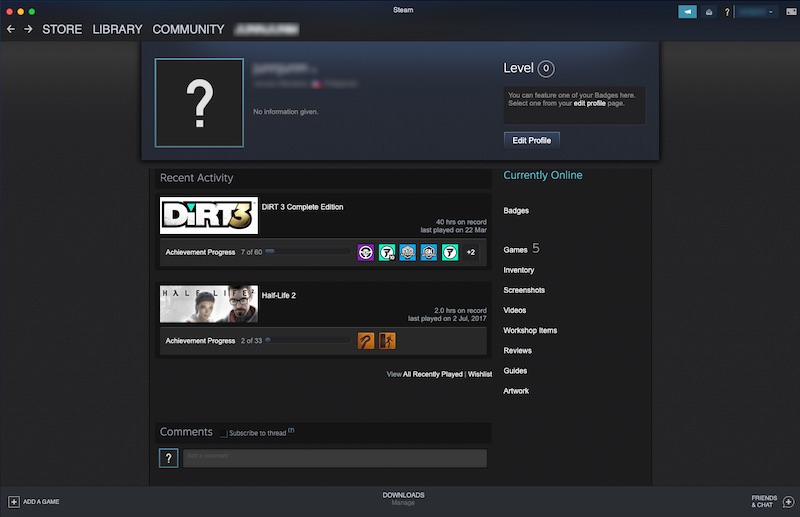
- Uruchom aplikację Steam na swoim komputerze.
- na głównym ekranie poszukaj nazwy użytkownika u góry i najedź kursorem myszy, aby otworzyć menu rozwijane.,
- kliknij Profil.
- wyszukaj Edytuj Profil i kliknij, aby otworzyć.
- w górnej części ekranu kliknij nazwę swojego profilu. Teraz możesz zmienić swoją nazwę Użytkownika na dowolną nową nazwę.
- Po zakończeniu przewiń w dół do dołu i kliknij Zapisz zmiany.
to takie proste! W każdej chwili możesz zmienić nazwę swojego konta Steam. Pamiętaj, że wszystkie poprzednie nazwy użytkowników są przechowywane na twoim koncie Steam. Tak więc, jeśli chcesz spojrzeć wstecz na swoje poprzednie nazwiska, możesz sprawdzić je na swoim profilu.,
wszystkie Twoje poprzednie nazwy użytkowników zostaną połączone z Twoim kontem, co oznacza, że każdy użytkownik, który nadal przeszukuje Twoje poprzednie nazwy kont, może cię znaleźć nawet po zmianie nazwy. Jeśli chcesz usunąć wszystkie poprzednie nazwy użytkownika, kliknij Wyczyść poprzednie aliasy.